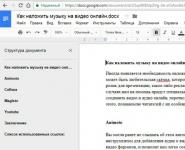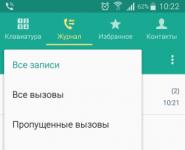Не смогла получить подтверждение регистрации госуслуги почему. Как зарегистрироваться на Госуслугах физическому лицу: пошаговая инструкция
Пошаговое руководство с картинками
В наш век компьютеров и мобильных телефонов интернет все больше и больше проникает в нашу повседневную жизнь. Это не только компьютерные игры, поиск различной информации, создание и продвижение всевозможных сайтов по самым разным направлениям, покупка товаров, билетов на поезда и самолеты и так далее... Это еще и получение подробнейшей информации о государственных услугах, и, что самое привлекательное, получение самих услуг.
Сейчас уже никого не удивишь такими терминами и выражениями, как электронное правительство, электронные услуги, сайт (портал) государственных услуг. Получить государственную услугу в электронном виде могут как простые граждане, так и юридические лица. Это очень сильно упрощает жизнь, экономит время и силы.
Большинство граждан России уже уверенно пользуются услугами электронного правительства, так как являются опытными пользователями персонального компьютера, могут зайти на любой сайт и без труда совершить необходимые действия. Большинство, но не все.
Есть категория людей, которым может быть «за сорок-пятьдесят-шестьдесят», которые в школе в свое время не изучали информатику (просто потому, что такого предмета в школьной программе не существовало). В настоящее время они еще не в полной мере овладели компьютером, но имеют большое желание и необходимость воспользоваться благами и удобствами цивилизации.
Вот именно для такого круга посетителей нашего сайта мы и планируем написать цикл статей, посвященных всем тонкостям и возможностям, которые дает нам портал Госуслуги. Мы постараемся излагать информацию в популярном виде, простым и понятным для неискушенного пользователя языком. Для начала разберемся, как же зарегистрироваться на этом самом, наверное, популярном и нужном портале в нашей стране.
Госуслуги: регистрация на портале по шагам
Посмотреть справочную информацию на сайте госуслуг можно и без регистрации. Перечень услуг откроется после нажатия на кнопку "КАТАЛОГ УСЛУГ", где по категориям расположены всевозможные услуги, например:
- СЕМЬЯ И ДЕТИ,
- ПАСПОРТА,
- РЕГИСТРАЦИИ,
- ВИЗЫ,
- ПЕНСИЯ,
- ПОСОБИЯ И ЛЬГОТЫ
- и много-много других категорий.
Главная страница сайта госуслуг выглядит вот так:
Сверху мы видим КАТАЛОГ УСЛУГ (то, о чем говорили выше), а справа окно ВХОД В ГОСУСЛУГИ.
Сразу нужно сказать, что регистрация, а по-другому это называется «создание учетной записи» состоит из трех этапов:
- создание Упрощенной учетной записи ;
- создание Стандартной учетной записи ;
- создание Подтвержденной учетной записи .Первые два этапа - обязательные, третий этап - на усмотрение регистрирующего. Позже будет понятно, какие возможности дает Подтвержденная учетная запись .
Итак, начинаем не спеша, по шагам, процесс Вашей регистрации на сайте госуслуг.
Справа на главной странице видим окно "ВХОД в ГОСУСЛУГИ", в котором расположены две кнопки "ВОЙТИ" и "ЗАРЕГИСТРИРОВАТЬСЯ". Нажимаем кнопку "ЗАРЕГИСТРИРОВАТЬСЯ", открывается страница "РЕГИСТРАЦИЯ".

Внимательно заполняем информацию, указанную в строках таблицы, а именно: Фамилию, Имя, номер Мобильного телефона или электронной почты. Внимательно читаем информацию, написанную мелким шрифтом внизу таблицы. После проверки заполненной информации, нажимаем кнопку "ЗАРЕГИСТРИРОВАТЬСЯ".

Открывается страница "РЕГИСТРАЦИЯ / Подтверждение номера телефона" .Программа проверяет наличие и принадлежность указанного вами номера телефона и отправляет на ваш номер телефона смс с кодом подтверждения.

Вводим этот код в поле с надписью "Код" и нажимаем кнопку "ПРОДОЛЖИТЬ".

Если код введен правильно, то открывается страница "РЕГИСТРАЦИЯ / Создание пароля" .Создаем наш пароль для будущего входа на сайт госуслуг. Требования к паролю указаны на странице (не менее 8 знаков, латинские строчные и прописные буквы, цифры и прочие знаки). Если знаков будет недостаточно, то система укажет, что пароль не удовлетворяет требованиям безопасности и попросит его дополнить.

После того как Вы ввели пароль в первое поле, мы настоятельно рекомендуем записать созданный пароль на листе бумаги, чтобы при повторном введении пароля во второй строчке Вы наверняка смогли проверить его правильность.Вводим пароль (сверяясь с бумажкой) ЕЩЕ РАЗ во второе поле, расположенное ниже (это делается для проверки с целью исключения опечаток при записи пароля). Далее нажимаем кнопку ГОТОВО. Если пароль оба раза записан корректно, то появляется сообщение, что регистрация по первому этапу прошла успешно, то есть, создана "Упрощенная учетная запись ".

Через 3 секунды система переходит на следующую страницу.
На ней мы будем заполнять основную информацию для создания "Стандартной учетной записи ". Сначала заполняем поля "фамилия", "имя", "отчество" (если оно у Вас есть) и "пол".

Фамилия и имя заполняются в соответствующих полях автоматически (так как мы их заносили в базу данных ранее), в поле "ОТЧЕСТВО" заносится соответствующая запись. Если же отчества у вас нет, то в поле ничего не записывается, а под полем в квадратике отмечается, "НЕТ ОТЧЕСТВА". Нажатием на значок выбираем пол "МУЖСКОЙ" или "ЖЕНСКИЙ".
Далее заполняем информацию в соответствии с вашим паспортом или другим документом, удостоверяющим личность - дату рождения, место рождения, гражданство, документ, удостоверяющий личность, серия и номер документа, кем выдан документ, дата выдачи документа. При записи дат соблюдаем рекомендуемый формат.

На этой странице нам осталось заполнить код подразделения, выдавшего паспорт или другой документ и номер СНИЛС.

Номер СНИЛС (Страховой номер индивидуального лицевого счёта), указан в страховом свидетельстве обязательного пенсионного страхования, который имеется у каждого гражданина РФ. После внесения всех данных нажимаем кнопку "СОХРАНИТЬ И ПРОДОЛЖИТЬ".
Система выполняет переход на страницу проверки СНИЛС и паспортных данных. До проверки этих данных у вас уже имеется "Упрощенная учетная запись" .

Проверка занимает обычно до 15 минут, но иногда это может затянуться и до 5 дней. При положительных результатах проверки на странице появиться сообщение, что у вас завершено создание "Стандартной учетной записи" .

При отрицательных результатах проверки появиться сообщение, что проверка не удалась и будет предложено перепроверить информацию и внести ее вновь.
После автоматической проверки информации в ФМС РФ и Пенсионном фонде РФ на ваш электронный адрес будет направлено уведомление о результатах проверки.
На этой же странице слева можно внести для дальнейшего применения свою дополнительную контактную информацию и номера ваших документов. В дальнейшем это упростит работу на сайте и в личном кабинете.
Внизу страницы справа вам будет предложено получить полный доступ ко всем услугам электронного правительства, включая доступ к личному кабинету Налоговой службы, для чего необходимо выполнить процедуру подтверждения личности, другими словами получить "Подтвержденную учетную запись" . Для получения такой записи существует несколько способов. Самый простой из них - обратиться в Центр обслуживания, имея при себе необходимые документы (паспорт, СНИЛС и др.).
Адреса ближайших Центров обслуживания и их расположение на карте можно посмотреть после нажатия кнопки "НАЙТИ БЛИЖАЙШИЙ ЦЕНТР ОБСЛУЖИВАНИЯ".

После нажатия этой кнопки можете открыть список и адреса ближайших центров обслуживания,

А также посмотреть их расположение на карте.

Выбирайте наиболее удобный для Вас вариант и подтверждайте свою учетную запись. Процедура подтверждения личности занимает всего несколько минут.
Как видим, процедура регистрации на сайте госуслуг достаточно проста и каждый может зарегистрироваться самостоятельно, имея доступ к компьютеру и навыки работы на нем.
Если вы ищете как зарегистрироваться на госуслугах, то вы попали по адресу.
Портал Gosuslugi.ru создан для того, чтобы позволить гражданам страны оформлять официальные документы и получать квалифицированную помощь через интернет.
С наличием такого сайта больше нет потребности длительное время простаивать в очередях.
Все операции можно производить из дому без лишней суматохи и изрядно экономя при этом свое личное время.
Для регистрации от пользователя требуются:
- паспортные данные;
- адрес электронной почты;
- номер мобильного телефона;
- страховое свидетельство, а именно номер СНИЛС.
В свою очередь сайт позволит :
- оформить замену паспорта;
- подать заявку на загранпаспорт;
- произвести замену водительских прав;
- оформить новое транспортное средство;
- подать документы на обучение в школе;
- получить консультацию по вопросам пенсии и налогов.
Cодержание:
Пошаговая инструкция
Использовать ее можно при подписании договоров, удостоверении личности и многих других процедурах, проводимых в онлайн-режиме.
Для того, чтобы закончить свою регистрацию на портале госуслуг, всего лишь надо вставить ее в , и процедура будет произведена мгновенно.
Однако в наличии должна быть такая флешка, а ею располагают далеко не все. Поэтому минусом этого варианта можно считать потребность предварительно оформить электронную подпись.

Результаты регистрации
После успешного выполнения любого из трех вариантов, пользователя ждет финальная стадия проверки, которая займет считанные минуты.
За ней последует сообщение о том, что учетная запись теперь является подтвержденной, и Вам доступен полный набор услуг, предоставляемых порталом. К уже имеющимся добавятся:

Портал Госуслуги предлагает подать заявку на выдачу загранпаспорта через интернет. Личного визита в отделение не избежать – туда надо лично привезти пакет документов и потом забрать готовый паспорт. Но заявление вы заполните на своем компьютере, отправите его и через 1-2 дня получите приглашение с указанием даты и времени визита. Изучайте, как сделать загранпаспорт через Госуслуги – пошаговая инструкция.
Заполняем заявление
В 2016 году был подписан указ Президента РФ о передаче полномочий ФМС к органам МВД. Миграционными вопросами, в том числе выдачей гражданских и заграничных паспортов теперь ведает ГУВМ МВД России. Изменения не затронули функционирование электронных сервисов – сроки и стоимость оказания услуг остались прежними.
Шаг 1. Собираем необходимые документы
Для заполнения заявки вам понадобятся:
- паспорт;
- военный билет (для мужчин 18-27 лет);
- загранпаспорт (при наличии);
- сведения о трудовой деятельности (только за последние 10 лет).
Если у вас есть действующий загранпаспорт, то перед выдачей нового документа его обязаны изъять. Закон предусматривает одну возможность не сдавать паспорт – если в нем есть открытые визы, срок действия которых еще не истек, вы пишите заявление и оставляете документ себе. Но на странице с подписью владельца обязаны вырезать номер и проставить штамп «аннулировано». Не забирают и заграничный паспорт с истекшим сроком.
Шаг 2. Создаем заявку
Зайдите на государственный портал со своим паролем. В Каталоге услуг в категории «Паспорта, регистрации, визы» выберите раздел «Заграничный паспорт».
Появится форма выбора образца загранпаспорта – вы можете подать заявку на старую или новую форму. Они отличаются сроком действия (5 или 10 лет), количеством страниц, порядком прохождения границы, возможностью вписать детей и величиной госпошлины.

После указания типа паспорта вам предложат указать на кого оформляется документ – на взрослого человека или на ребенка (старше или младше 14 лет). От этого зависит ряд параметров заявления.

Нажмите синюю кнопку «Получить услугу».
Шаг 3. Вносим основные сведения
Откроется форма заявления. Основные персональные и паспортные данные будут уже заполнены – они берутся из вашего профиля. Поменять их прямо в заявке нельзя – такие поля выделены серым цветом и недоступны для редактирования. Если в них есть неточности, нажмите ссылку «Изменить данные».

Откроется личный кабинет, где вы внесете нужные правки и сохраните информацию. Обновленные данные автоматически перенесутся в заявку. Новое заявление на выдачу загранпаспорта создавать не потребуется – предыдущий вариант сохраняется в виде черновика и доступен в Личном кабинете на вкладке «Лента уведомлений».
Далее укажите, меняли ли вы когда-нибудь фамилию, имя или отчество. Государственный портал предупреждает, что несообщение информации об имевшейся ранее другой фамилии приравнивается к предоставлению ложных сведений.
Выберите тип обращения – производится ли оно по месту прописки, фактического проживания или пребывания. Обратите внимание, что если вы подаете заявление не по месту прописки, то срок выдачи загранпаспорта может быть увеличен до 4-х месяцев.
На следующем шаге необходимо загрузить на портал свою цифровую фотографию.
Шаг 4. Как сделать фото для Госуслуг на загранпаспорт
К заявлению прикрепляется личная фотография в электронном виде. К ней предъявляется ряд требований:
- файл в формате JPEG, BMP, PNG размером не больше 5 Мб;
- фото цветное или черно-белое, с разрешением не менее 300 dpi;
- изображение лица – строго без головного убора, в анфас, без наклона;
- волосы не должны заслонять глаза;
- задний фон белого цвета.

Головной убор допустим у лиц, религиозные убеждения которых запрещают появляться на публике с непокрытой головой. При этом овал лица должен быть максимально открыт. Если вы постоянно носите очки – не фотографируйтесь для заявления на загранпаспорт в оправе с тонированными стеклами.
Вы можете сделать снимок в любом отделе фотоуслуг и скопировать файл на флеш-карту. Для тех, кто хочет сэкономить, инструкция: как сделать фото для Госуслуг на загранпаспорт самостоятельно. Несмотря на большой перечень требований, сделать правильный кадр несложно:
- Фотографируйтесь днем, при естественном освещении, желательно без вспышки.
- Встаньте около светлой стены, можно натянуть фоном белую ткань, но подойдут и однотонные обои.
- Попросите помощника сделать несколько кадров, делая акцент на лице.
Далее проведите небольшую обработку снимка в любом графическом редакторе – выровняйте кадр и обрежьте до нужного размера, залейте фон белым цветом. Если вы совсем не владеете навыками работы с компьютерной графикой – воспользуйтесь автоматическими онлайн-редакторами. Введите на сайте-поисковике запрос «онлайн фото на загранпаспорт». Вы увидите перечень сервисов, которые помогут быстро подогнать вашу фотографию под все параметры.
Шаг 5. Вписываем сведения о работе
Внимательно внесите информацию о трудовой деятельности за последние 10 лет, включая время учебы и военной службы. Периоды отсутствия официального трудоустройства более 1 месяца внесите отдельными записями, в качестве адреса указывайте место жительства.

Отметьте наличие допуска к секретным материалам и контрактных обязательств.
Шаг 6. Выбираем подразделение для визита
Найдите на карте ближайшее отделение, в которое вы принесете оригиналы документов. Система автоматически подгружает перечень рекомендованных вам подразделений, отобранных на основании указанного адреса проживания.
Нажмите на синий указатель, указывающий на нужное управление, в появившемся окошке кликните кнопку «Выбрать». Вы увидите подробное расписание работы подразделения, с указанием перерывов на обед и выходных дней.
Подтвердите согласие на обработку данных и отправьте заявление на обработку. На следующий день в личный кабинет Госуслуг придет приглашение на подачу документов, с указанием даты и времени визита. Если вы не можете подойти в предложенное время – напишите сообщение через личный кабинет или позвоните в выбранное подразделение для переноса встречи.
Подаем документы
В указанное время принесите в выбранное подразделение ГУВМ МВД России оригиналы документов:
- паспорт;
- действующий загранпаспорт (при наличии);
- свидетельство о смене фамилии, имени, отчества (если менялись);
- военный билет (для мужчин);
- квитанцию об оплате госпошлины.
Фотографии заранее делать не надо, вас снимет сотрудник ведомства во время личного приема.
Получаем загранпаспорт
Через 20-30 дней ждите в личном кабинете приглашение на получение заграничного паспорта. Выдача происходит в том же отделении ГУВМ МВД России, где вы подавали документы. Не забудьте взять с собой гражданский паспорт РФ.
Загранпаспорт ребенку
Чтобы сделать ребенку загранпаспорт через Госуслуги, вам не понадобится заводить на портале новый аккаунт для детей. Вы все можете оформить документ прямо из своего личного кабинета, процедура заполнения заявления практически не отличается от заявки на взрослого человека.
Найдите в каталоге услугу «Заграничный паспорт», на шаге 2 после указания образца паспорта (новый или старый) выберите вариант «На ребенка» с указанием возраста: до 14 лет или с 14 (включительно) до 18.
Для детей старше 14 лет понадобится внести в заявление данные их гражданского паспорта РФ. На подачу документов возьмите свое удостоверение личности и свидетельство о рождении ребенка (или акт органа опеки о назначении опекуна).
Для детей младше 14 лет в заявку вместо паспортных данных получателя вписываются параметры свидетельства о рождении. Чтобы сделать ребенку загранпаспорт через Госуслуги, понадобится подтверждение гражданства РФ у несовершеннолетнего, которым служат:
- загранпаспорт ребенка;
- паспорт РФ родителя с заполненной информацией о детях;
- свидетельство о рождении несовершеннолетнего, куда занесены данные:
- о гражданстве РФ родителей (одного или обоих); Юристы не записывают на приём, не проверяют готовность документов, не консультируют по адресам и режимам работы МФЦ, не оказывают техническую поддержку по порталу Госуслуг!
Эпоха строительства светлого коммунистического будущего закрепила в сознании людей (взрослых, конечно) мысль, что получение государственных услуг связано с необходимостью и неизбежностью покорно выстаивать в длинных очередях. И эта ассоциация оказалась настолько прочной, что сегодня сайт "Госуслуги", на котором можно, не выходя из дома, решить массу проблем, у многих вызывает недоверие.
Госуслуги без очереди
Портал представляет собой единую точку доступа ко всем системам информации об услугах и ведомствах из федерального реестра госуслуг в соответствии с законодательством Российской Федерации. Для обработки электронного заявления сайт использует информационную систему межведомственного взаимодействия. Регистрация на "Госуслугах" открывает пользователю почти неограниченные возможности. Не выходя из дома, можно проверить свою налоговую задолженность, оплатить штрафы ГИБДД, подать заявление на замену или получение и многое другое.
Вполне возможно, что о существовании этого сайта добрая половина населения России даже не подозревает, а те, кто знают, пользуются им не очень активно. Многие просто слабо ориентируются среди бесчисленных "кабинетов" огромного портала. Тем не менее желающих узнать, как зарегистрироваться на сайте "Госуслуги", с каждым днем становится больше.
Как пройти на сайт?
Перейдя по адресу gosuslugi.ru, вы попадете на искомый сайт. Вас радушно встретят и для начала предложат указать место жительства, что вы сможете сделать, нажав на кнопку "Ваше местоположение" в самом верху. Чуть ниже находится панель меню с тремя пунктами: "Государственные услуги", "Органы власти" и "Поиск услуг", которые откроют содержимое и выполнят свои функции по требованию любого, в том числе не зарегистрированного пользователя. Поэтому, прежде чем зарегистрироваться на "Госуслугах", может, стоит поближе познакомиться с ресурсом, которому вы собираетесь доверить свои персональные данные.
На странице представлен полный перечень предлагаемых услуг с разбивкой по категории. В разделе "Органы власти" отображены все структуры, участвующие в предоставлении государственных услуг. Поле "Поиск услуг" работает так же, как и поиск в сети, то есть чем конкретнее будет запрос, тем боле точный вы получите ответ.
Подготовка данных для регистрации
Однако вернёмся к теме статьи, поскольку, скорее всего, если пользователь интересуется, как зарегистрироваться на портале госуслуг, он уже знаком с его возможностями. Поэтому жмем кнопку "Регистрация" вверху справа (под надписью "Личный кабинет"), вкратце знакомимся с информацией слева и приступаем к заполнению формы справа. Но прежде лучше заранее подготовить гражданский паспорт и обязательного пенсионного страхования (понадобится СНИЛС), а также освежить в памяти номер мобильного телефона или адрес электронной почты, так как зарегистрироваться на "Госуслугах" можно, указав либо то, либо другое. Вы убедитесь в этом, если нажмете ссылку "У меня нет мобильного телефона" - вам в этом случае предложат ввести электронный адрес.
Если же, допустим, у вас нет ни того, ни другого, можно воспользоваться чужой почтой (с согласия владельца, конечно), потому что для сайта госуслуг не имеет никакого значения, какой конкретно адрес используется, впрочем, это же касается и номера мобильного телефона.

Регистрируемся
Прежде чем щелкнуть по кнопке "Зарегистрироваться", вы можете познакомиться с условиями использования, политикой конфиденциальности, уточнив некоторые формальности относительно того, как зарегистрироваться на госуслугах, но на дальнейший ход процедуры это знакомство никак не повлияет.
Если был указан номер телефона, ждите весточку с предложением подтвердить его, что вы и сделаете, введя код подтверждения, который сайт "Госуслуги" вышлет в СМС незамедлительно. А если был указан адрес электронной почты, вам пришлют письмо, в котором нужно будет перейти по предложенной ссылке.

Доверяем "Госуслугам" личные данные
Приняв поздравления по случаю успешного завершения такой, оказывается, простой процедуры, как регистрация на сайте "Госуслуги", вы можете сразу перейти к получению государственных услуг, не требующих проверенных данных о вас и подтверждения своей личности. Но лучше нажать кнопку "Войти и заполнить личные данные", если вы намерены стать полноправным клиентом сайта и безгранично пользоваться огромным спектром предоставляемых государством услуг.

Заполняем форму
Прежде чем вас проведут на страницу с формой заполнения личных данных, придется выполнить вход в свою учетную запись, используя номер телефона (или электронный адрес) и пароль. Войдя, вы увидите свои уже введенные данные и предложение "Перейти к редактированию".
Переходим, не размышляя, жмем кнопку "Подтвердить", соглашаясь подтвердить свою учетную запись, и попадаем на страницу "Заполнение и проверка личных данных", где нам предстоит пройти первый из трех этап процедуры подтверждения "Ввод личных данных".
Здесь все предельно просто, и, заполнив все поля, можно либо продолжить, либо продолжить позже (вся информация сохранится, так как зарегистрироваться на "Госуслугах" можно и с перерывами).
Продолжаем, не откладывая на потом
Если все заполнено правильно и полностью, нажав кнопку "Продолжить", мы отправляем личные данные на автоматическую проверку, о ходе которой нас известит открывшаяся страница следующего этапа подтверждения учетной записи. Обратите внимание на маркеры слева от проверяемых пунктов "Проверка СНИЛС …" и "Проверка данных …". Проверенная позиция обозначена зеленым кружочком с галочкой, который у СНИЛС появится сразу (во всяком случае быстро, если номер верный), а вот рядом с пунктом "Проверка данных …" на месте маркера будут какое-то время вращаться по кругу две стрелочки, догоняя друг друга.

Пока идет "круговая проверка", вы успеете понять, что зарегистрироваться на портале госуслуг не так уж сложно, и прочтете внизу, что проверка чаще всего займет всего лишь несколько минут, но может растянуться и до пяти суток, правда, она будет продолжаться даже в том случае, если вы закроете страницу.
Если все обошлось и нижний маркер загорелся зеленым, значит, проверка ваших личных данных завершена, о чем вы узнаете из СМС (если номер мобильного телефона был указан) или из письма (если был указан электронный адрес), а на сайте вас подведут к развилке трех вариантов дальнейших действий.
Соглашаемся подтвердить личность
Кнопки "Войти повторно" и "Перейти в каталог услуг" откроют вам доступ к расширенному перечню государственных услуг, но для получения доступа к ряду других серьезных возможностей можно (скорее, нужно) сразу перейти к подтверждению личности (хотя можно и потом, в любое время).

Кстати, если сомневаетесь в целесообразности подтверждения учетной записи, взгляните на каталог уже доступных вам услуг и проверьте, есть ли там то, ради чего вы решили зарегистрироваться на сайте "Госуслуги".

Подтверждение личности позволит расширить до максимума возможности вашей учетной записи и безгранично пользоваться всеми значимыми в юридическом плане электронными услугами. Иначе вы не сможете, например, оформить загранпаспорт, зарегистрироваться по месту жительства или пребывания, поставить на учет автомобиль и многое другое. Поэтому - никаких сомнений, надо подтверждать.
Подтверждаем
Переходим к подтверждению, проходим знакомую процедуру авторизации (теперь можно, помимо номера телефона и электронного адреса, вводить СНИЛС) и снова становимся перед выбором. Здесь вам предложат три способа подтверждения того, что вы - это вы.

После выбора варианта "Обратиться лично" вам придется собственной персоной посетить один из предложенных специализированных центров обслуживания и все уладить, предъявив документ, который был указан при регистрации.
Если предпочтете получить письмо с кодом подтверждения по почте, сообщите подробный адрес, заполнив предложенную форму, и распорядитесь "Доставить". Письмо может "мчаться" около 2-х недель (заказное же), но обычно приходит раньше (5-7 дней), а повторная отправка возможна не ранее чем через 30 дней (если вы второпях не прочли об этом), так что на всякий случай не забывайте всех подробностей того, как зарегистрироваться на "Госуслугах".
Электронная подпись
Условия подтверждения личности с помощью электронной подписи или УЭК подробно расписаны в сообщении, которое появится на странице при выборе этого варианта. Список аккредитованных удостоверяющих центров, где можно получить средство электронной подписи, публикуется на сайте Минкомсвязи России, а можно получить на сайте Уполномоченных организаций субъектов РФ.
Для сведения: электронная подпись представляет собой некий набор символовв электронном виде и присоединяется к документу (тоже электронному), требующему подтверждения подписавшей его личности. Использование электронной подписи предусматривается для подтверждения личности при получении государственных и муниципальных интернет-услуг, требующих строгой идентификации.

Персональные данные
Выбрав вариант почтовой отправки, вы окажетесь на странице "Персональные данные" с окошком для ввода кода, который уже в пути. А пока вы можете проверить основную информацию о себе и при необходимости отредактировать (кнопка справа вверху) или добавить недостающие сведения, например, ИНН, номера телефонов, реквизиты водительских прав и проч.
Если вы забыли (или не знаете) свой ИНН, смело щелкайте по ссылке с предложением найти его, и, если он существует, буквально через пару минут номер появится и загорится зеленым цветом маркер "Подтверждено".
Можно перейти на вкладку "Настройка учетной записи" и в разделе "Общие" изменить пароль или указать секретный вопрос с ответом, чтобы надежнее защитить свою учетную запись. В разделе "События безопасности" вам и покажут эти события и позволят настроить уведомления.
Спустя некоторое время, когда письмо с кодом подтверждения отправится к вам, на странице персональных данных появится ссылка на сервис Почты России, по которой вы сможете отслеживать ход операций по пересылке письма.
Финишируем
Получив письмо, зайдите в свой личный кабинет, введите код активации в специальное поле и, нажав "Далее", прочтите долгожданное сообщение и вздохните облегченно: "Ваша учетная запись активирована". Теперь вы - обладатель роскошного личного кабинета и можете рассчитывать на любую электронную услугу органов власти. Вы можете авторизоваться с использованием средства электронной подписи и восстановить доступ к своему профилю, обратившись в центр обслуживания.
Желательно не откладывать на потом операцию введения кода, потому что промедление может обернуться неприятными неожиданностями (например, код будет недействителен), вызванными какими-нибудь обновлениями на сайте (портал постоянно совершенствуется и модернизируется). Ничего страшного в этом, конечно, нет, так как можно послать повторный запрос и снова подождать пару недель, но зачем?
А что делать, если…?
Зачем нужна на сайте Госуслуги полная регистрация? Для того, чтобы упростить получение многих документов и массы полезной информации без длительных походов в соответствующие государственные учреждения, без очередей.
Например, это может быть получение загранпаспорта с электронным чипом (на 10 лет) или без чипа (на 5 лет), замена паспорта гражданина РФ, замена водительского удостоверения в связи с истечением срока его действия, регистрация транспортных средств, запись на прием к врачу, в детский сад, в школу, а также вопросы, связанные , с налогами и т.д.
1.
2.
3.
4.
5.
6.
7.
8.
9.
10.
Процедуру регистрации на портале Госуслуг также еще называют: пройти регистрацию, зарегистрироваться, зарегаться, создать (завести) личный кабинет госуслуг, электронный кабинет госуслуги, завести свой аккаунт, создать учетную запись.
Как зарегистрироваться на сайте Госуслуги? Пошаговая инструкция, приведенная ниже, включает 3 (три) этапа:
- упрощенная учетная запись,
- стандартная и
- подтвержденная учетная запись.
Чтобы иметь доступ ко всем возможностям, нужно пройти все три этапа и в итоге получить подтвержденную учетную запись.
Логин и пароль от подтвержденной учетной записи на портале Госуслуг можно использовать для входа на сайт ПФР (Пенсионный Фонд России).
Другими словами, один раз подтвердив свою учетную запись на сайте Госуслуг, Вы можете пользоваться потом тем же самым логином и паролем для входа на сайт ПФР.
Понадобится электронная почта или мобильный телефон. Если для регистрации использовать электронную почту, то подойдет любая почта, которая у Вас есть, то есть, любой e-mail.
- При регистрации на портале Госуслуг нужно ввести свой e-mail.
- После этого на указанный e-mail автоматически отправляется письмо.
- Нужно зайти в свою почту,
- найти там это письмо,
- кликнуть по ссылке, находящейся в письме, и тем самым подтвердить, что Вы являетесь владельцем этой почты.
Если нет своей почты, можно ее создать. Подробнее про то, как создать аккаунт (почту) в Яндексе, писала .
Вместо почты можно указать номер своего мобильного телефона. При этом мобильный телефон у Вас должен быть под рукой, ибо на телефон автоматически придет SMS с кодом подтверждения. Этот код надо будет ввести на сайте Госуслуг, чтобы подтвердить, что Вы являетесь владельцем телефона.
Упрощенная учетная запись

Рис. 1 Начало регистрации на сайте Госуслуги ру
1 и 2 на рис. 1 - Для регистрации вводим СВОЮ настоящую фамилию и СВОЕ настоящее имя. Мою фамилию и имя, как показано на рис. 1, вводить НЕ надо.
Мобильный телефон указывать не обязательно. Если указать номер мобильного телефона, то это в перспективе может здорово выручить, если по разным причинам вдруг возникнут проблемы со входом на сайт Госуслуг. По номеру мобильного телефона обычно проще всего восстановить доступ.
3 на рис. 1 - без ошибок, внимательно набираем СВОЙ e-mail. Если e-mail ввести с ошибкой, то письмо для подтверждения вашей регистрации на портале Госуслуг уйдет не туда.
Жмем синюю кнопку «Зарегистрироваться» (рис. 1), появится сообщение:

Рис. 2 Сообщение о необходимости подтверждения адреса электронной почты
Никогда не стоит откладывать в долгий ящик подтверждение своей регистрации, как говорится, сделал дело, гуляй смело. Поэтому сразу же заходим в свою почту и ищем там письмо для подтверждения регистрации на сайте госуслуг. Письмо будет иметь примерно такой вид:
Рис. 3 Письмо для подтверждения регистрации на сайте Госуслуги
Открываем письмо для подтверждения регистрации:

В письме, в частности, написано:
«От вашего имени подана заявка на регистрацию в Единой системе идентификации и аутентификации инфраструктуры электронного правительства.
Для завершения регистрации вам необходимо подтвердить адрес электронной почты и указать пароль.»
В этом письме (рис. 4) кликаем по длинной ссылке, и тем самым подтверждаем, что электронная почта является нашей и что у нас есть к почте доступ.
Пароль для Госуслуг, пример
Не стоит придумывать простой пароль типа своей даты рождения или такой, как 12345, это взламывается моментально. Лучше использовать

Рис. 5.0. Используем генератор для пароля на сайте Госуслуг. Пароль лучше записать в записную книжку.
- в указанном выше генераторе поставить галочки, чтобы использовать цифры, прописные буквы, строчные буквы и спец. символы (красная цифра 1 на рис. 5.0);
- задать в качестве длины пароля цифру 8 (цифра 2 на рис. 5.0);
- нажать на кнопку “Создать пароль” (3 на рис. 5.0);
- получаем не один пароль для Госуслуг, а варианты паролей на выбор. Кстати, в предложенные пароли можно самостоятельно внести небольшие изменения. Пароль лучше записать или сохранить, например, в своем браузере.
Предложенные варианты надежны, но запомнить такой пароль невозможно, если не записать.

Рис. 5. Создаем пароль для входа на сайт Госуслуги
Один и тот же пароль надо ввести 2 раза (рис. 5) и нажать на синюю кнопку «Готово». Появится сообщение: «Регистрация прошла успешно. Через 3 секунды вы перейдете обратно на портал».
Этот пароль иногда называют кодом ЕСИА, что означает пароль для входа на портал Госуслуг. Его не надо никому сообщать.
Поздравляю, первый шаг для регистрации в Госуслугах сделан! У Вас теперь есть на портале Госуслуг упрощенная учетная запись . И появился доступ к услугам, НЕ требующим обязательного подтверждения личности. Количество таких услуг ограничено.
Доступ к информации по налогам, по пенсии и к большинству других необходимых услуг появится только после подтверждения личности, то есть, нужна на сайте Госуслуги полная регистрация.
На портале Госуслуг сообщается, что:
Упрощенная учетная запись позволяет получать услуги справочно – информационного характера.
Для получения доступа к дополнительным услугам, повысьте уровень учетной записи, заполнив следующие поля в профиле:
– ФИО;
– пол;
– ;
– СНИЛС;
– паспортные данные.
Данные пройдут онлайн-проверку (это может занять от нескольких секунд до 5 дней), и Вам станут доступны дополнительные услуги: проверка штрафов ГИБДД, запись на прием к врачу, регистрация товарного знака и многие другие
Стандартная учетная запись
После ввода пароля система автоматически перебрасывает в окно «Заполнение и проверка личных данных» (рис. 6).
Если по каким-то причинам Вы не смогли сразу заполнить свой профиль, надо будет потом отдельно входить на портал Госуслуг в личный кабинет, после чего заполнять свой профиль.
Для заполнения этих данных Вам понадобится:
- СНИЛС (страховое свидетельство Пенсионного фонда РФ) и
- паспорт,
желательно их приготовить заранее.
Кстати, если в своем профиле Вы все-таки решите указать свой мобильный телефон, то его нужно будет подтвердить сначала кодом ЕСИА – это ваш пароль для входа на сайт Госуслуги, а потом уже приходит sms-код на мобильный телефон для подтверждения.

Рис. 6 (кликните для увеличения). Заполнение и проверка личных данных на портале Госуслуг перед удостоверением личности
- 1, 2, 3 на рис. 6 - печатаем свою фамилию без ошибок, свое имя и отчество, если есть;
- 4 на рис. 6 - кликаем по треугольничку в поле 4. В появившемся меню щелкаем по «Мужской» или «Женский»;
- 5 на рис. 6 - клик по маленькому календарику, выбираем месяц, дату и год рождения. Вводить дату рождения можно только с помощью календарика. Набирать ее вручную «с клавиатуры» нельзя;
- 6 на рис. 6 - место рождения вводится так, как указано в паспорте;
- 7 на рис. 6 - СНИЛ – сокращение от «Страховой Номер Индивидуального Лицевого Счёта», выдается в пенсионном фонде (ПФР). Ниже на рис. 7 показано, где в Страховом свидетельстве Пенсионного фонда искать свой СНИЛС;

Рис. 7 Где искать СНИЛС
- 8 на рис. 6 - гражданство можно ввести, кликнув по маленькому треугольнику в поле 8. Появится меню, в котором нужно кликнуть по подходящему варианту;
- 9 на рис. 6 - кликаем по треугольничку в поле 9. Выбираем в появившемся меню документ, удостоверяюший личность;
- 10 на рис. 6 - печатаем серию и номер паспорта или иного документа, удостоверяющего личность. Вводим все цифры (серию и номер) подряд, без пробелов, например, 4008123456;
- 11 на рис. 6 - дату выдачи документа нужно выбрать с помощью маленького календарика в поле 11;
- 12, 13 на рис. 6 - вводим «Кем выдан» и код подразделения в точности так, как это написано в паспорте или ином документе, удостоверяющим личность;
- 14 на рис. 6 - После ввода данных еще раз все проверяем, после чего нажимаем на синюю кнопку «Продолжить».
Появится окно (кликните по рис. 8 для увеличения):

Рис. 8. Сообщение о том, что выполняется проверка личных данных
Проверка личных данных для портала Госуслуг проходит в Пенсионном фонде РФ и в ФМС РФ(Федеральной миграционной службе). Она может занять несколько минут, а в некоторых случаях – до 5 суток. Если нет желания ждать окончания проверки, страницу можно закрыть. О завершении проверки придет уведомление на e-mail, то есть, на электронную почту.
Если страницу не закрывать и дождаться окончания проверки, то после этого в окне на рис. 8 появится сообщение «Проверка ваших личных данных завершена» и кнопка «Войти повторно».
Если страницу закрыть, то продолжить работу с порталом Госуслуг можно будет по ссылке в письме, которое придет на e-mail после окончания проверки.
Подтвержденная учетная запись для полной регистрации
Госуслуги полная регистрация получится только после подтверждения личности. Сначала принимаем решение о том, какой выбрать способ подтверждения личности из трех вариантов, которые предлагаются на сайте. Кликните по рис. 9 для его увеличения, второй клик по рис. уменьшает его.

Рис. 9 Подтверждение личности на Госуслугах
Цифра 1 на рис. 9 – «Обратиться лично. Подтверждение в момент посещения одного из центров обслуживания.» Подробнее об этом способе читайте ниже, я выбрала именно этот вариант.
Подтверждение личности кодом из письма от Почты России
Цифра 2 на рис. 9 – «Получить код подтверждения письмом».
Код будет отправлен Вам заказным письмом через «Почту России».
Прежде чем выбрать этот способ, стоит иметь в виду следующую информацию с официального сайта Госуслуг:
«Внимание! Для подтверждения рекомендуем обратиться лично! Обращаем ваше внимание на то, что воспользовавшись кодом для подтверждения личности из письма, вы НЕ сможете получить доступ к личному кабинету налогоплательщика на портале nalog.ru. Также письмо необходимо будет получать в отделении почтовой связи.
Услуга предоставляется бесплатно.
Среднее время доставки - около двух недель.
Повторная отправка кода подтверждения личности возможна не ранее чем через 30 дней.»
Если выбрать вариант с кодом подтверждения письмом, то, как видно на рис. 9, следует ввести свой почтовый адрес с индексом и нажать на синюю кнопку «Доставить». Если индекс забыли, кликните по ссылке «Не помните индекс?».
Вариант с кодом подтверждения означает, что в почтовый ящик почтальон бросит извещение о том, что пришло заказное письмо. Потом с этим извещением и с паспортом надо будет идти на почту, чтобы получить заказное письмо. А затем на сайте Госуслуг вводить полученный код подтверждения. Если извещение потеряется или письмо не придет, придется повторно заказать получение кода подтверждения не ранее чем через 30 дней после первой заявки на Госуслугах на получение кода.
Как видите, на почту с паспортом все равно придется идти, хотя почтальон может письмо бросить в ваш почтовый ящик. Я решила, что будет проще и быстрее сразу пойти на почту с паспортом и удостоверить личность. Правда, не на каждой почте можно это сделать, подробнее ниже.
Подтверждение личности в МФЦ, Ростелекоме и с помощью КЭП
В городах, где есть МФЦ (МногоФункциональные Центры) или офисы Ростелекома , можно получить код подтверждения, явившись туда лично.
Если у Вас НЕ получается ввести код подтверждения, полученный в МФЦ или в Ростелекоме, на сайт Госуслуг, тогда
КЭП – сокращение от «Квалифицированная Электронная Подпись ».
Цифра 3 на рис. 9 - как видно, подтверждение личности на Госуслугах можно пройти с помощью электронной подписи на флешке или УЭК (универсальная электронная карта). Выпуск карты УЭК и ее выдача бесплатны для всех граждан РФ. Она позволяет пользоваться государственными, муниципальными и коммерческими услугами в режиме онлайн, в электронном виде.
Плюс варианта с электронной подписью КЭП состоит в том, что это моментальное подтверждение личности в Госуслугах, а также в том, что некоторые услуги требуют наличия у пользователя электронной подписи. Минус – в необходимости оформления и получения электронной подписи или универсальной электронной карты.
Подтверждение личной явкой на Почту России
Может показаться, что достаточно взять паспорт и придти на свою родную почту. Но это не так. В июле 2015 г. закончился договор почты России с Ростелекомом, и с тех пор далеко не все отделения почты успели заключить новый договор. Поэтому сначала предстоит поиск отделения почты России или отделения Ростелекома, где оказывают такую услугу, как подтверждение личности для портала Госуслуг.
Когда Вы проходите регистрацию на Госуслугах и выбираете вариант подтверждения «Обратиться лично» (1 на рис. 9), то автоматически сайт Госуслуг предлагает доступные варианты для вашего местоположения: сначала идет самый близкий вариант, а затем идут более удаленные варианты.
Внимание! Подтверждать личность имеет смысл только, если заполнен профиль на сайте Госуслуг, пройдена его проверка и у Вас есть стандартная учетная запись. С упрощенной учетной записью нет смысла подтверждать личность, ничего не получится.
Для подтверждения личности с собой надо взять паспорт.
На почте (или в офисе Ростелекома) надо сказать, что Вам требуется подтвердить личность на портале Госуслуг. После этого мне дали бумагу (рис. 10, кликните по рис. для его увеличения), в которой надо написать в двух экземплярах:
- фамилию,
- тип документа и его номер,
- дату,
- подпись.

Рис. 10 Бланк подтверждения личности, выданный на почте
Почтовый работник проверяет паспорт, смотрит по компьютеру, что у Вас есть стандартная учетная запись на портале Госуслуг и на что-то нажимает. Подтверждение по e-mail и по sms на мобильный телефон приходит сразу. Например, я не успела отойти от окошечка в Почте России, как услышала SMS-сообщение, еще подумала, что надо же, как быстро все работает.

Рис. 11 (кликните по рис. для увеличения). Госуслуги полная регистрация: Сообщение на e-mail о подтверждении учетной записи.
Госуслуги полная регистрация на этом завершена!
Как входить на Госуслуги после регистрации
Регистрацию на портале Госуслуг проходят один раз. После того нужен будет только вход на сайт, но не регистрация.

Рис. 12 (кликните по рис. для увеличения). Кнопка «Вход» в Госуслуги
Кликаем по кнопке «Вход», попадаем:

Рис. 13 Вводим телефон или почту, а также обязательно пароль для входа в Госуслуги
После того, как введен телефон или почту (e-mail), а также пароль Вы автоматически попадаете в свой личный кабинет, о чем красноречиво будет свидетельствовать фамилия в правом верхнем углу на сайте Госуслуг (рис. 14).
Как выйти с сайта Госуслуги

Рис. 14 Кнопка для выхода с сайта Госуслуг
Выходить с портала Госуслуг надо НЕ по красному крестику в своем браузере, а с помощью специальной кнопки Выход (рис. 14). Она находится в правом верхнем углу на сайте Госуслуг, рядом с вашей фамилией.
Если подвести мышку к кнопке (обведена в красную рамку на рис. 14), то появится всплывающая надпись “Выход”. Кликаем по этой кнопке, выходим – это правильный выход с сайта Госуслуг.
Куда обращаться?
При переходе к подтвержденной учетной записи на сайте Госуслуг у некоторых пользователей возникают проблемы, например, что такой СНИЛС уже существует, да и других проблем хватает. Куда обращаться в таких ситуациях?
В таких случаях следует обращаться в поддержку на сайте Госуслуг, ибо именно там хранится база данных с данными клиентов. Сотрудники сайта Госуслуг могут посмотреть по своей базе данных, в чем состоит проблема того или иного клиента. Скоре всего, сотрудник Госуслуг может сразу решить проблему или, по крайней мере, предложить какой-то выход.
Координаты поддержки (обратной связи) есть на сайте Госуслуг, внизу, вподвале сайта. Чтобы не искать их, привожу эти контакты ниже:
Обратная связь на сайте Госуслуг по e-mail: [email protected]
Если будете писать электронное письмо, опишите как можно подробнее свою ситуацию, чтобы Вас правильно поняли и помогли решить проблему.
Можно позвонить в Госуслуги , выберите подходящий для Вас вариант:
8 800 100-70-10 – бесплатный телефон в РФ,
7 499 550-18-39 – для жителей Москвы или по тарифам оператора,
115 (для звонков с мобильных телефонов) – бесплатно в РФ.
Также по компьютерной грамотности:
Получайте актуальные статьи по компьютерной грамотности прямо на ваш почтовый ящик
.
Уже более 3.000 подписчиков